Для использования экранной формы нужно запустить ее в работу. Для этого закроем окно конструктора и выберем команду Открыть формы Студенты. Вид формы при работе с базой данных приведен на рисунке 17.

Рисунок 17 — Работа с базой данных с использованием экранной формы
В данном режиме можно редактировать существующие записи, добавлять новые в список студентов и список оценок для каждого студента. Для удаления записей можно добавить с помощью Мастера кнопку категории Обработка записей с действием Удалить запись на основную форму.
При работе с формой можно задать сортировку записей по одному из полей и фильтр для показа только тех данных, которые соответствуют заданному условию (см. раздел Записи меню системы Access).
Как было сказано выше, для данной формы можно сделать значительные усовершенствования, повышающие удобства работы с базой данных.
Прежде всего, в Конструкторе изменим расположение полей и расширим надписи.
Далее добавляем на форму объекты Поле со списком для выбора из справочных таблиц специальности (с занесением соответствующего номера в главную таблицу) и предмета (с занесением его номера из справочника в таблицу оценок). Эти основные свойства описываются с помощью Мастера, который запускается автоматически при добавлении этого типа объекта к форме.
На первом шаге Мастера выбираем пункт Объект Поле со списком будет использовать значения из таблицы или запроса, на втором - выбираем из списка нужную нам справочную таблицу, на третьем - выбираем все поля (номер и название), на четвертом шаге - оставляем галочку у флажка скрыть ключевой столбец и задаем ширину поля для названия, на пятом - задаем условие сохранить в поле и выбираем из списка поле главной таблицы, в котором будет сохраняться значение ключевого поля справочной таблицы. Далее нажимаем Готово. Надпись для Поля со списком можно удалить.
После всего этого форма будет иметь в Конструкторе вид, приведенный на рисунке 18.
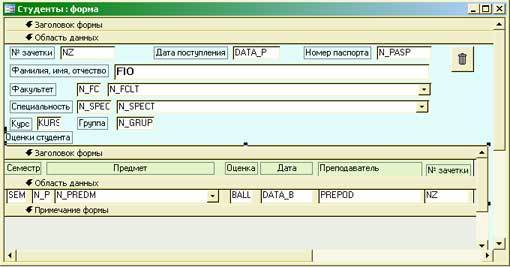
Рисунок 18 — Усовершенствованная экранная форма в Конструкторе форм
В режиме работы с базой данных в усовершенствованной форме можно видеть названия факультетов, специальностей, предметов и выбирать их из справочных таблиц с помощью раскрывающихся списков (см. рисунок 19).

Рисунок 19 — Работа с базой данных с использованием экранной формы, в которой присутствуют объекты Поле со списком
СПРАВОЧНО
 2014-02-24
2014-02-24 382
382








